Co nowego w systemie Windows 11, Aktualizacja „Moment 3”.
Jak być może pamiętasz, Microsoft stopniowo udostępnia teraz funkcje systemu Windows 11, bez wysyłania ogromnych nowych wersji systemu operacyjnego. Zamiast tego firma używa mniejsze aktualizacje „Moment”.. Tej wiosny Microsoft przygotował Chwila 3 aktualizacja dla wersji Windows 11 22H2. Zobaczmy, co nowego pojawiło się w tym wydaniu.

Należy zauważyć, że aktualizacje systemu operacyjnego Microsoftu nigdy nie były oficjalnie określane jako „Momenty”. Zamiast tego jest to wewnętrzny termin używany przez firmę i fanów do rozróżniania różnych zestawów funkcji.
Reklama
Microsoft po raz pierwszy udostępnił zestaw funkcji „Moment 3” 13 maja 2023 r. Insiderom w kanale Release Preview z Kompilacja 22621.1776.
Co nowego w aktualizacji systemu Windows 11 Moment 3
Pasek zadań
Ikona stanu VPN
Na pasku zadań ikona stanu VPN jest widoczna po ustanowieniu aktywnego połączenia sieciowego. Jeśli jesteś połączony z rozpoznanym profilem VPN, używany jest systemowy kolor akcentu.
Sekundy dla zegara
Zegar na pasku zadań może teraz wyświetlać sekundy, które można włączyć Ustawienia > Personalizacja > Pasek zadań, pod Zachowania paska zadań. Ponadto możesz szybko przejść do ustawień paska zadań, klikając go prawym przyciskiem myszy.
Nie jest to nowa funkcja systemu Windows 11. Wcześniej był dostępny w systemie Windows 10, ale potem na krótko zniknął z powodu nowszej bazy kodu, na której oparty jest teraz pasek zadań.
Przeglądarka plików
Aplikacja Eksplorator plików może teraz pokaż „klucze dostępu”, czyli wskazówki dotyczące skrótów klawiaturowych w menu kontekstowym. Teraz wyświetla literę lub symbol, który odpowiada nazwie akcji i stanowi część skrótu klawiaturowego. Aby przetestować tę funkcję, wybierz dowolny plik i naciśnij klawisz menu kontekstowego na klawiaturze.
Zarządzanie oknami
The Alt+Patka Okno dialogowe i Widok zadań mogą teraz wyświetlać do 20 ostatnich kart z Microsoft Edge. Możesz zmienić to zachowanie w „Ustawienia” -> „Wielozadaniowość” Sekcja.
Menadżer zadań
Począwszy od aktualizacji Moment 3, Menedżer zadań umożliwia tworzenie zrzutów pamięci jądra na żywo (LKD) oprócz istniejących zrzuty procesowe dla procesów. Celem takiego zrzutu jest zebranie danych w celu wyeliminowania nietypowej sytuacji, podczas gdy system operacyjny może kontynuować pracę. Zmniejsza to przestoje w porównaniu do sprawdzania błędów pod kątem „niekrytycznych”, ale poważnych awarii i zawieszeń. Znajdziesz więcej szczegółów na temat tej zmiany pod tym linkiem .
Aby utworzyć zrzut pamięci jądra na żywo, przejdź do strony „Szczegóły” w „Menedżerze zadań”, kliknij prawym przyciskiem myszy proces systemowy i wybierz „Utwórz plik zrzutu pamięci jądra na żywo”. Zrzut zostanie zapisany w następującym katalogu: %LocalAppData%\Microsoft\Windows\TaskManager\LiveKernelDumps.
Narzędzie do wycinania
Naciśnięcie Zrzut ekranu teraz domyślnie otwiera narzędzie do wycinania. Można to wyłączyć pod Ustawienia > Dostępność > Klawiatura. Jeśli jednak wyłączysz ją przed zainstalowaniem aktualizacji Moment 3, system Windows 11 zapamięta Twoje preferencje.
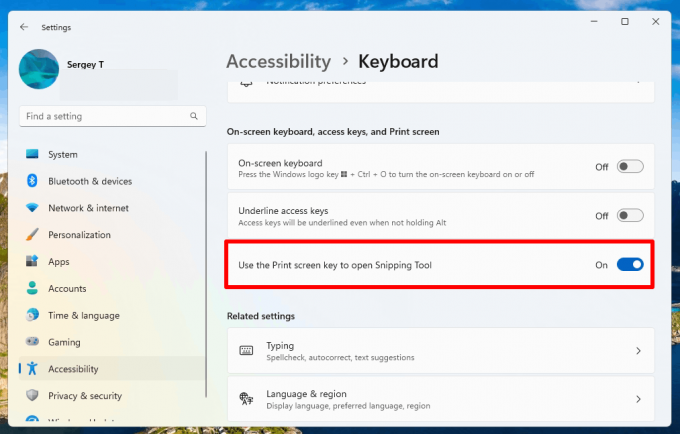
Powiadomienia
Dodano nowy przycisk do szybkiego kopiowania kodów uwierzytelniania dwuskładnikowego (2FA) w wyskakującym okienku powiadomienia z aplikacji zainstalowanych na komputerze lub smartfonie połączonych z komputerem za pomocą Link to Phone aplikacja. Ta funkcja jest jednak dostępna tylko w języku angielskim.
Wejście
Dodano nowe ustawienie klawiatury dotykowej, które zastępuje pole wyboru „Pokaż klawiaturę dotykową, gdy nie jest podłączona żadna klawiatura”. Ustawienia > Czas i język > Wprowadzanie > Klawiatura dotykowa. Nowe menu rozwijane zawiera trzy opcje umożliwiające określenie, kiedy ma się uruchomić klawiatura dotykowa.
Wsparcie sprzętowe
Adaptacyjna kontrola jasności treści
Content Adaptive Brightness Control to inteligentna technologia, która może pomóc w oszczędzaniu baterii urządzenia. Działa poprzez dostosowanie jasności i kontrastu ekranu w oparciu o zawartość aktualnie wyświetlaną na ekranie. Różni się to od tradycyjnych regulacji jasności, które dostosowują się tylko w zależności od warunków oświetleniowych. Na przykład, jeśli używasz jasnej aplikacji, takiej jak edytor tekstu, funkcja może obniżyć jasność ekranu, aby oszczędzać energię.
Ta funkcja jest teraz dostępna na laptopach, urządzeniach 2 w 1 i komputerach stacjonarnych. Aby go włączyć, przejdź do Ustawienia -> System -> Wyświetlacz i wybierz odpowiednią opcję w zależności od typu urządzenia. Użytkownicy komputerów stacjonarnych mogą to wypróbować, wybierając ręcznie opcję „Zawsze” i przekazując opinię na temat jakości obrazu.

Strona ustawień koncentratorów USB4
Dodano stronę ustawień koncentratorów i urządzeń USB4 w sekcji „Ustawienia” -> „Bluetooth i urządzenia” -> „USB”. USB4 zapewnia wyższą wydajność stacji dokujących, wydajnych urządzeń peryferyjnych, wyświetlaczy i ładowarek. Strona ustawień USB4 zawiera informacje o możliwościach systemu i podłączonych urządzeniach peryferyjnych, jeśli komputer obsługuje USB4.
Wykrywanie obecności
Firma Microsoft dodała nowe ustawienia prywatności i interfejsy API czujnika obecności. Jeśli masz urządzenie z kompatybilnym czujniki obecności, możesz teraz zarządzać swoją prywatnością i uniemożliwić niektórym aplikacjom dostęp do tych czujników. Firma Microsoft nie gromadzi obrazów ani metadanych, a całe przetwarzanie odbywa się lokalnie na sprzęcie urządzenia w celu zapewnienia maksymalnej prywatności.
Nowe ustawienie można znaleźć w Ustawieniach -> Prywatność i bezpieczeństwo -> Wykrywanie obecności, jeśli Twoje urządzenie to obsługuje.
Dostępność
Dostęp głosowy
Voice Access obsługuje teraz inne dialekty języka angielskiego, w tym brytyjski, indyjski, nowozelandzki, kanadyjski i australijski. Dostępna jest teraz zaktualizowana strona pomocy dotycząca poleceń w aplikacji ustawień Voice Access. Jest to wygodniejsze i bardziej zrozumiałe. Pole wyszukiwania pozwala użytkownikom szybko znaleźć potrzebne polecenia, a dla każdej kategorii dodano dodatkowe rekomendacje. Dla każdego polecenia dostępne są również opisy i przykłady użycia.

Należy pamiętać, że strona może nie zawierać wszystkich dostępnych poleceń, a dodatkowe informacje mogą być niedokładne. Jeśli chcesz uzyskać obszerną listę poleceń dostępu głosowego i więcej informacji na ich temat, sprawdź informacje na stronie internetowej firmy Microsoft.
Napisy na żywo
- Funkcja Napisy na żywo obsługuje teraz następujące języki:
- Chiński (uproszczony i tradycyjny)
- Francuski (Francja, Kanada)
- Niemiecki
- Włoski
- język japoński
- portugalski (Brazylia, Portugalia)
- hiszpański
- duński
- Angielski (Irlandia, inne dialekty angielskie)
- koreański
Inne zmiany
Tryb kiosku z wieloma aplikacjami to funkcja, która umożliwia administratorom IT określanie, które aplikacje mają uprawnienia do uruchamiania, i blokowanie wszystkich innych. W rezultacie możliwe jest generowanie odrębnych konfiguracji aplikacji i dostępu dla wielu typów użytkowników na jednym urządzeniu. Niektóre z obsługiwanych scenariuszy.
- Ogranicz dostęp do „Ustawień”, z wyjątkiem wybranych stron (na przykład Wi-Fi i jasność ekranu).
- Ogranicz menu Start, aby wyświetlało tylko dozwolone aplikacje.
- Blokuj wyskakujące powiadomienia i okna, które powodują niechciany interfejs użytkownika.
Wreszcie, w aplikacji Ustawienia wprowadzono ulepszenia wydajności wyszukiwania.
Otóż to!
Jeśli podoba Ci się ten artykuł, udostępnij go za pomocą poniższych przycisków. Nie zajmie Ci to wiele, a nam pomoże się rozwijać. Dziękuję za wsparcie!
Reklama

